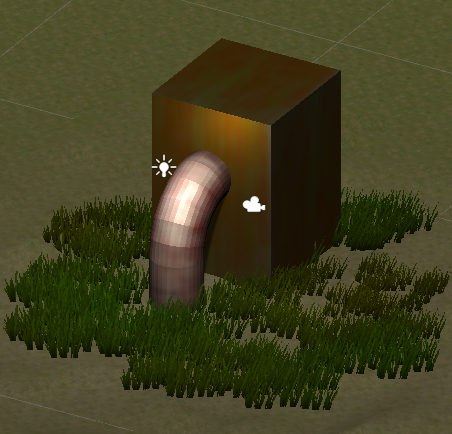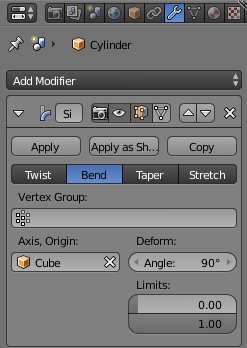はじめに
Blenderのシリンダを曲げてfbxで出力し、UNITYにインポートしてみます
曲がったパイプを作る方法は色々とあるようですが、今回はシンプル変形を使います
角度を指定できて便利ですが、他のオブジェクトとの位置関係で形を整えるというのが良く分かりませんでした
また、変形させる方向も決まっているので、最初に位置決めが必要です
Blender 2.77
UNITY 2018.4
Blenderでシリンダを曲げる
デフォルトのキューブは、Y=2の位置に移動して、シリンダを追加します(このキューブで曲がり具合を調節します)
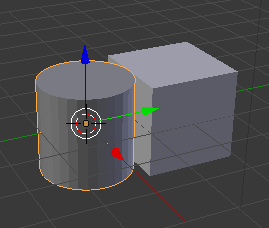
Y軸を中心に90度曲げて、Editモードに移行し(tab)5本ほど切れ目を入れます(Ctrl+r)
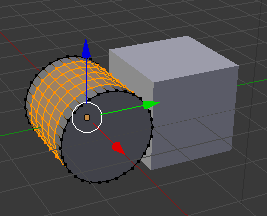
Objectモードで、スパナを選択し、シンプル変形を選びます
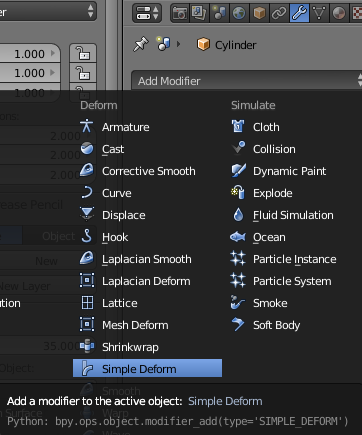
この状態で、キューブを抱えるように曲がっています
X方向の物体を、Y方向の物体に向けて曲げる感じです
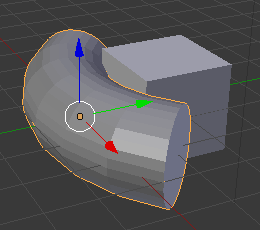
キューブの距離を近づけて、シリンダの長さを調節します
今回は、キューブのY位置を1にしました
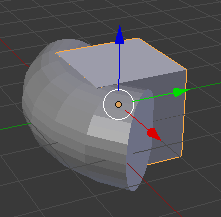
長さが決まれば、再度シリンダを選択して、先ほどのシンプル変形の画面から。Applyを押して決定します
キューブを削除(x)し、シリンダの向きを変えます
(X=-45、Y=0、Z=0)
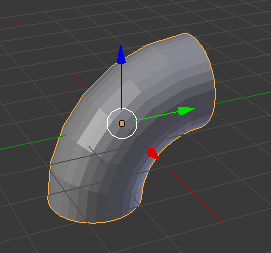
今回はこの下に2mのパイプをつなげます
面を押し出しても良いのですが、つなげてみます
この曲げたパイプの下面の中心を重心にしたいので、次の操作を行います
Editモード、ワイヤーフレーム表示、面選択で、下部の面を選択し、この位置に3Dカーソルを移動しておきます(Shift+s)
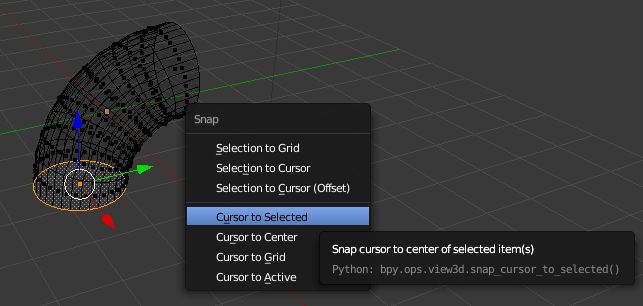
続いて、Objectモード(tab)で、Shift+Ctrl+Alt+cを押して、重心を3Dカーソル位置に移動します
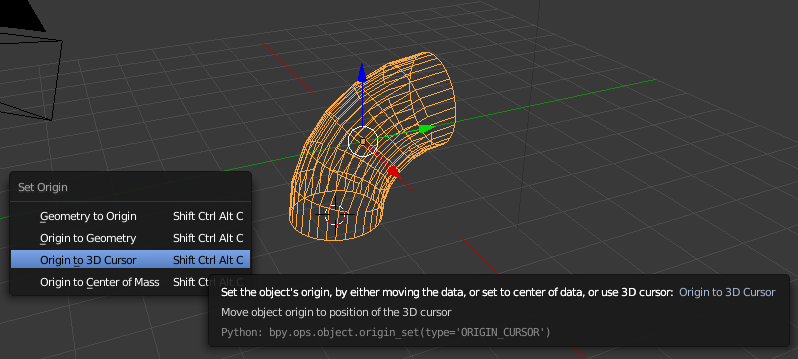
曲げたパイプの位置を、X=0、Y=0、Z=2とし、何もオブジェクトを選んでいない状態で、シリンダを追加し、Z=1とします
(ぱっと見つながっているように見えます)
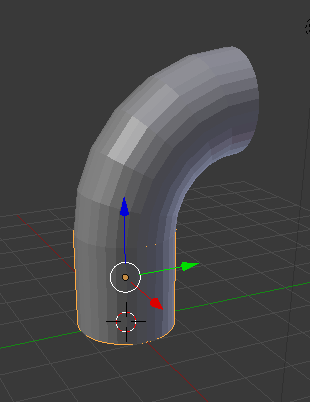
2つのオブジェクトを両方選択して、グループ化します(Ctrl+j)
さらにEditモードに変更(tab)して、aで全選択後に重複した頂点と面を削除します(w)
(頂点は32個重複、面はワイヤーフレーム表示にしてxで削除します)
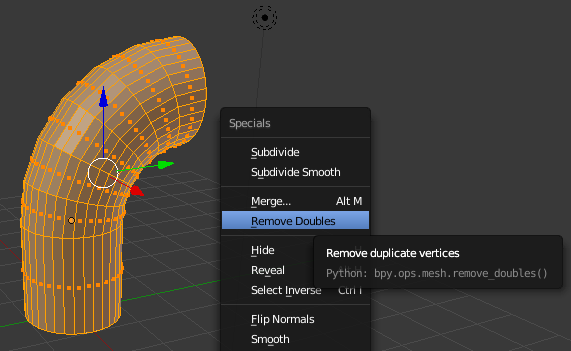
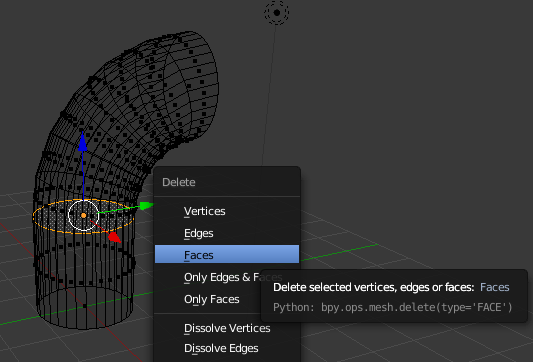
私はパイプの入り口と出口の面も削除したので、この時点での面の総数は224面です
先ほどの方法(Shift+sで3Dカーソルを原点、Shift+Ctrl+Alt+cを押して、重心を3Dカーソル位置に移動)で最終的に位置設定しやすい場所に重心を移動します
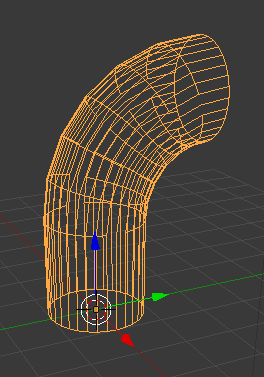
UV画像の作成
UV編集に移動します
(このとき、スケールがX=1、Y=1、Z=1になっているようにしてください、なっていないときは、Ctrl+aで、Scaleを選択してください)
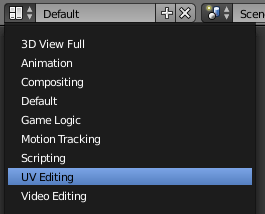
UV展開用の切れ目を入れていきます
Editモードで、線の選択とし、Alt+右クリックで一直線の選択ができます
その後Ctrl+eで切れ目(シーム)を入れます
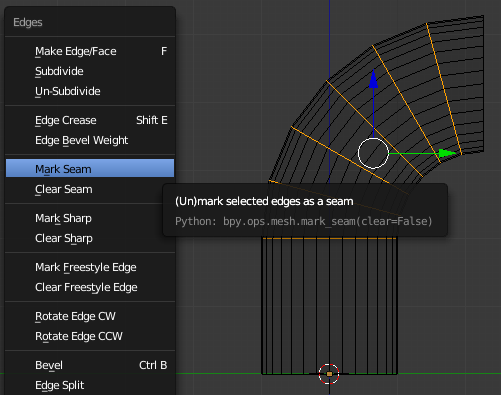
私は、上側はつながっていて、側面と内側に一本切れ目を入れました(背骨とろっ骨のような感じです)
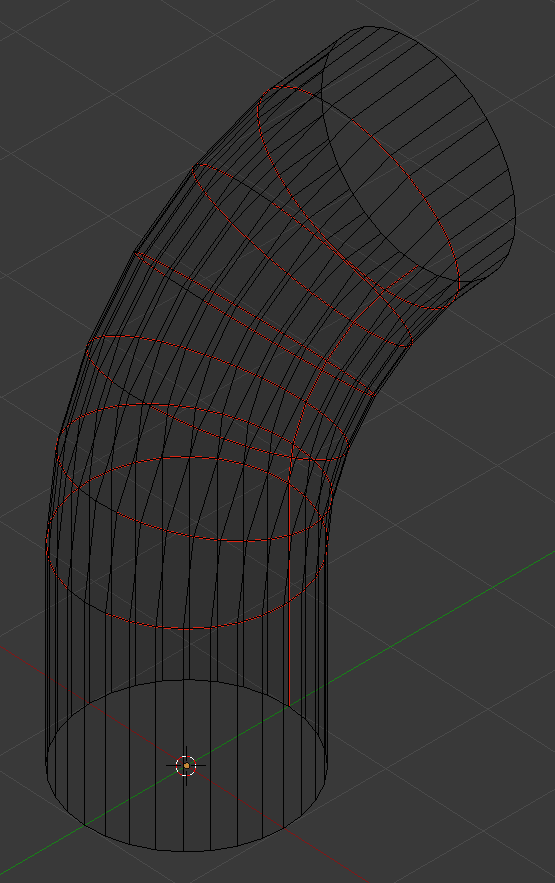
全選択し、uキーUnwrapで展開します
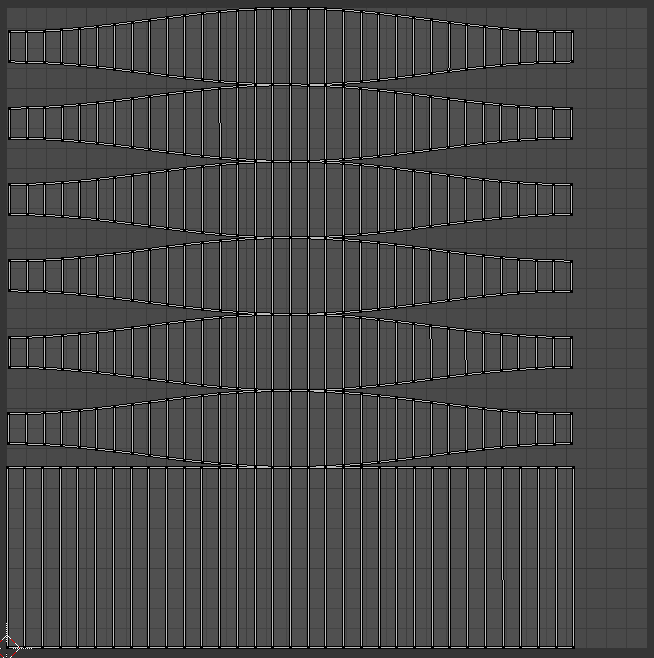
UVsから、Export UV Layoutで保存し、適当なペイントソフトで色付けします
このとき、直接色を塗らず、背景や別レイヤーとしてこの画像を取り込めるソフトを使います(ペイントは無理かな)
テクスチャーの適用は、〇にチェックのマテリアルを押してNewを押します
続いて□にチェックのテクスチャーを押し、Newを押します
TypeがImage or Movieになっていることを確認して、ImageからOpenを選び、ペイントした画像を選択します

fbxの書き出し
色々と方法があるようですが、私は出力したいオブジェクトを選択後に、Selected Objectsをチェックし、Meshだけエクスポートしています
また、忘れずにCtrl+aで、Rotationも実行し、X=0、Y=0、Z=0なるようにしておきます
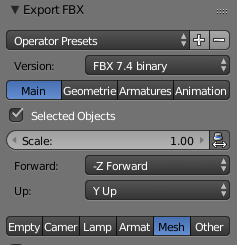
UNITYへの取り込み
Blenderで出力したfbxと、色を塗ったUVファイルをUNITYのProjectにドラッグします
UNITYのシーンにパイプをドラッグして配置し、そのオブジェクトにUVの画像もドラッグすると色が付きます
Terrainで草を生やしてみました
スケール感がちょっとアレですが…